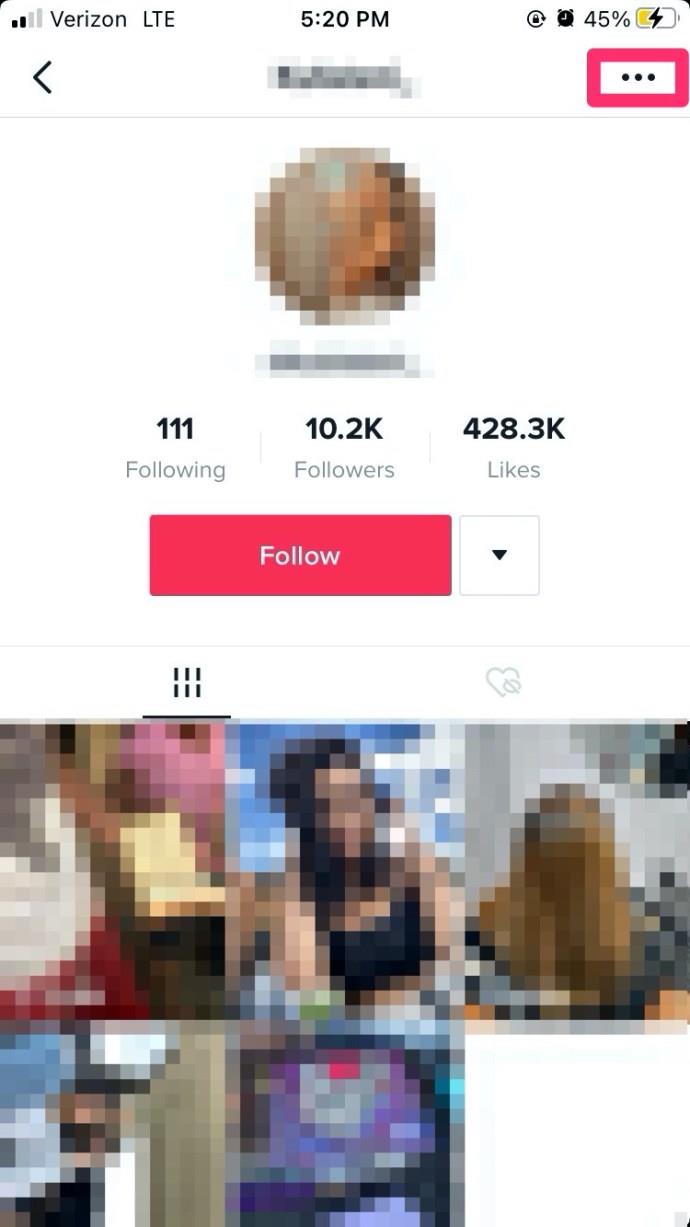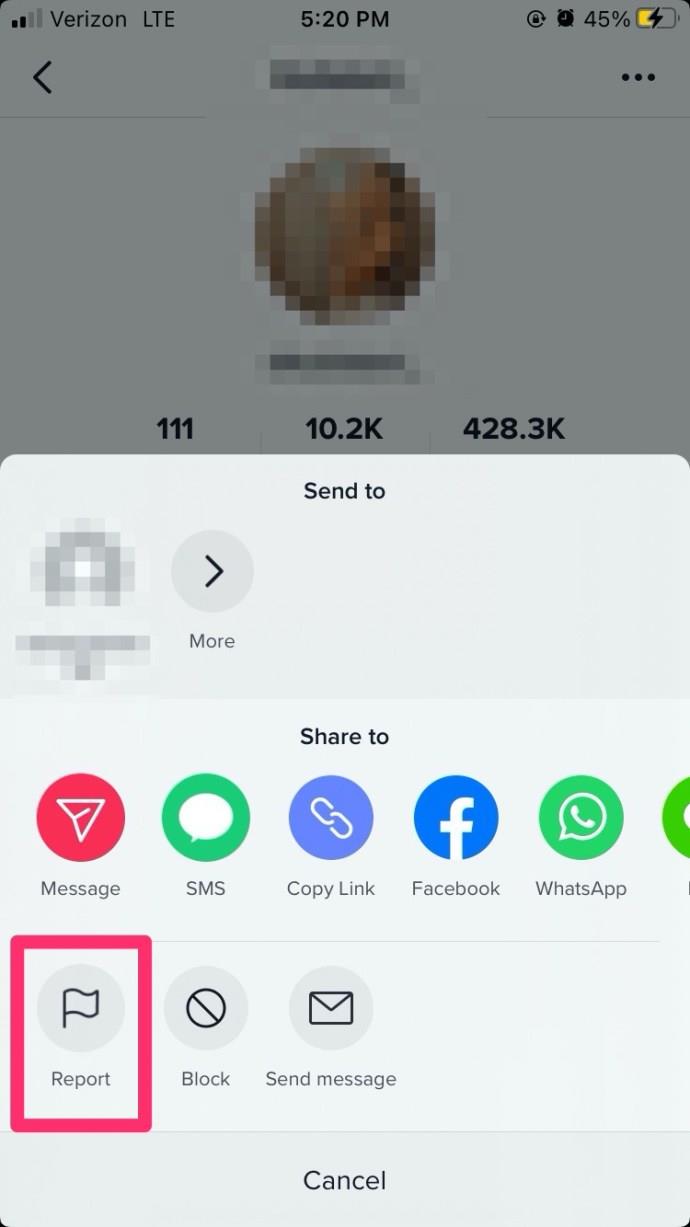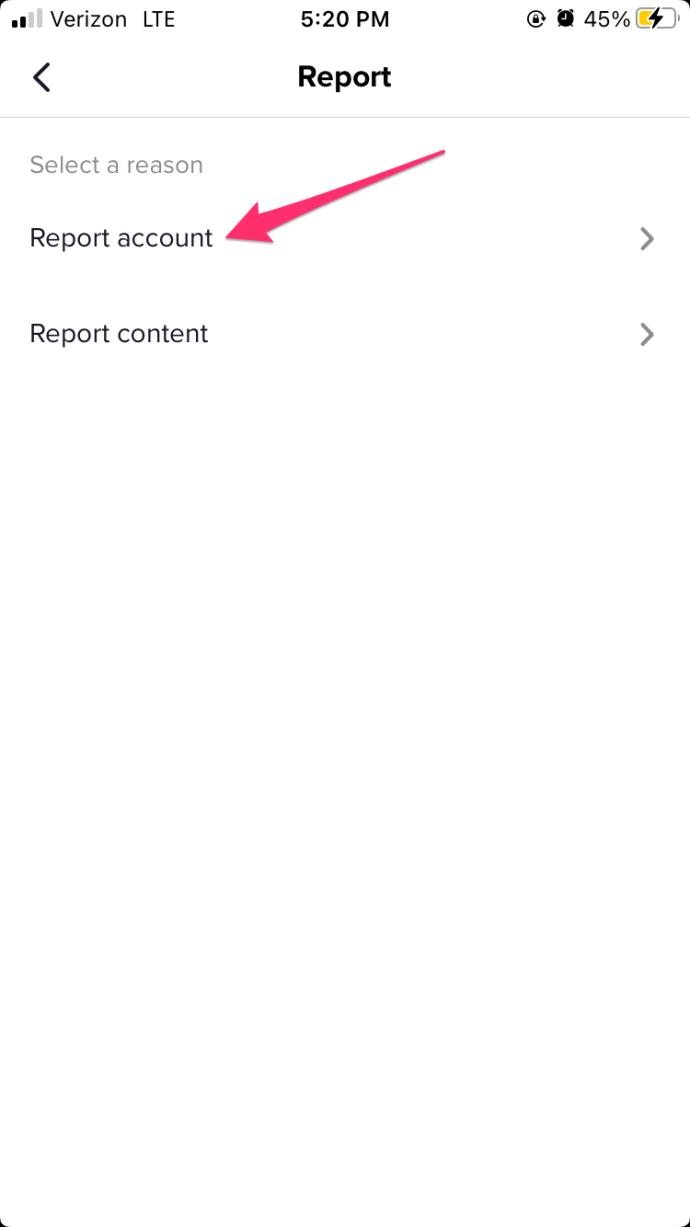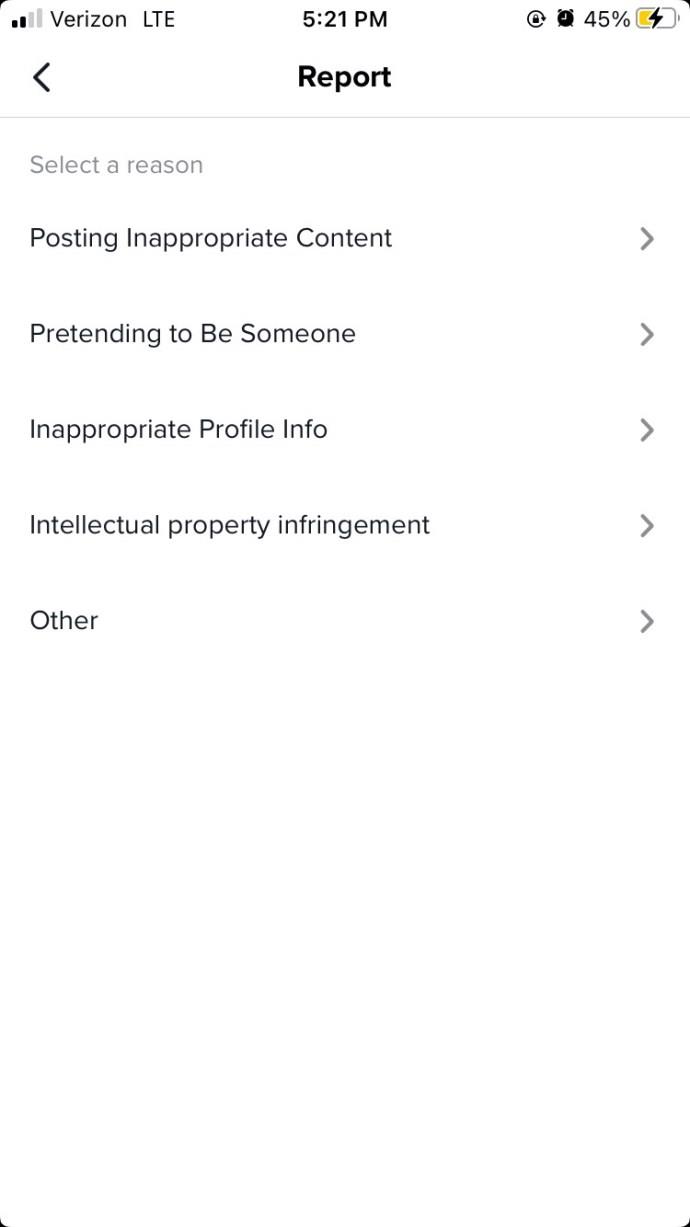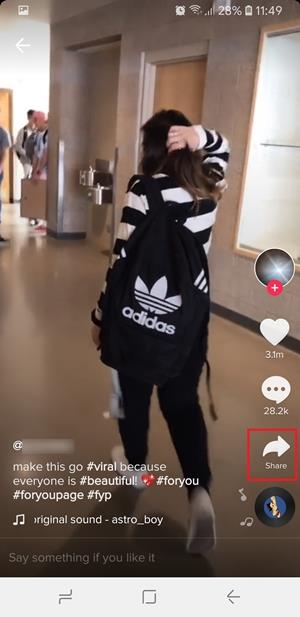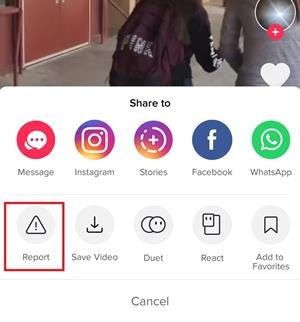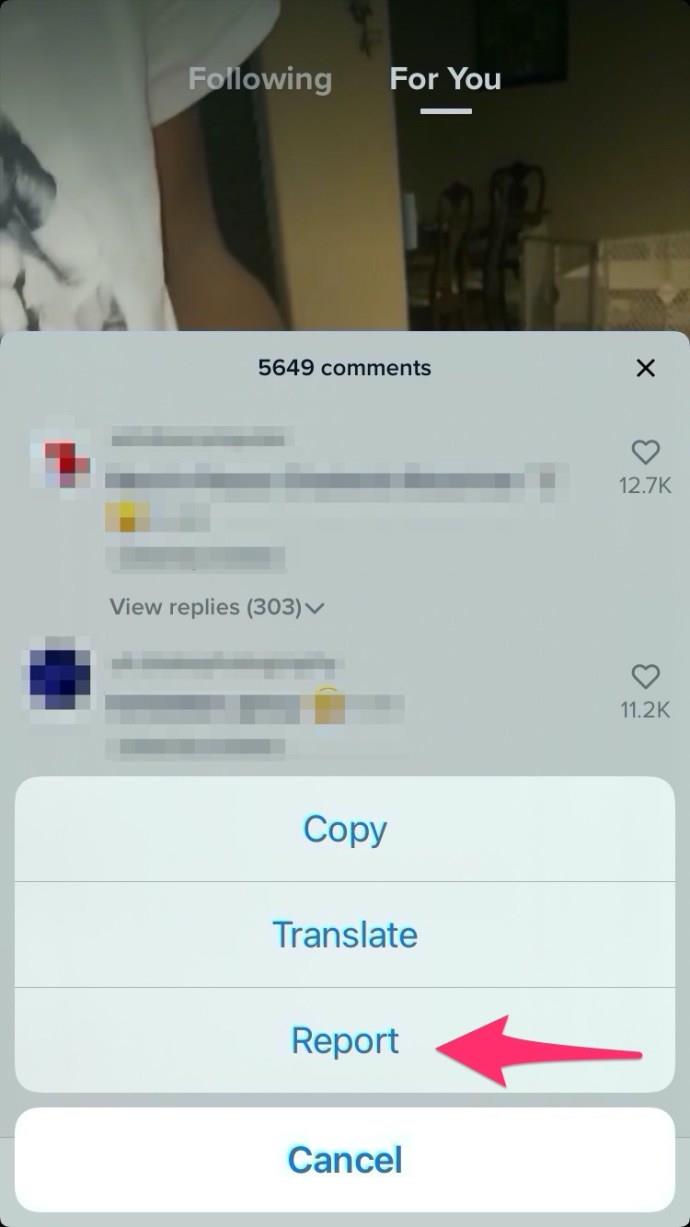يوجد أكثر من مليار مستخدم مسجل على TikTok. 70 مليون منهم نشطون كل يوم ، لذلك سيكون لديك الكثير من مقاطع الفيديو للتنقل عبر الحوض الصغير. مع وجود الكثير من الأشخاص الذين يستخدمون التطبيق ، فمن المحتمل أن تصادف بعض مقاطع الفيديو والتعليقات والمحادثات والملفات الشخصية غير المرغوب فيها. يحب بعض الأشخاص إهانة الآخرين على وسائل التواصل الاجتماعي تمامًا كما يفعلون في الحياة الواقعية.

ماذا يمكنك ان تفعل عندما يحدث ذلك؟ هل هناك خيار للإبلاغ عن المنشورات أو مقاطع الفيديو أو المستخدمين المسيئة؟
الجواب نعم.
TikTok لديه قواعد يجب اتباعها. إذا لم يحذف عامل التصفية الخاص بهم المحتوى المسيء تلقائيًا ، فيمكنك دائمًا الإبلاغ عنه ، وسيحذف التطبيق المحتوى أو الملف الشخصي الذي تم تحميله منه.
الإبلاغ عن الحسابات على TikTok
إذا كان المستخدم يعرض سلوكًا مسيئًا ، أو ينشر مقاطع فيديو أو تعليقات مهينة أو عنصرية ، أو ينتهك أيًا من إرشادات المنتدى التي وضعها التطبيق ، فيمكنك الإبلاغ عنها. العملية مجهولة ، لذلك لن يعرف الشخص الذي أبلغت عنه من فعلها.
عندما تريد الإبلاغ عن ملف تعريف ، فإليك كيفية القيام بذلك:
- انتقل إلى ملف تعريف المستخدم الذي ترغب في الإبلاغ عنه.
- اضغط على النقاط الثلاث للحصول على خيارات إضافية.
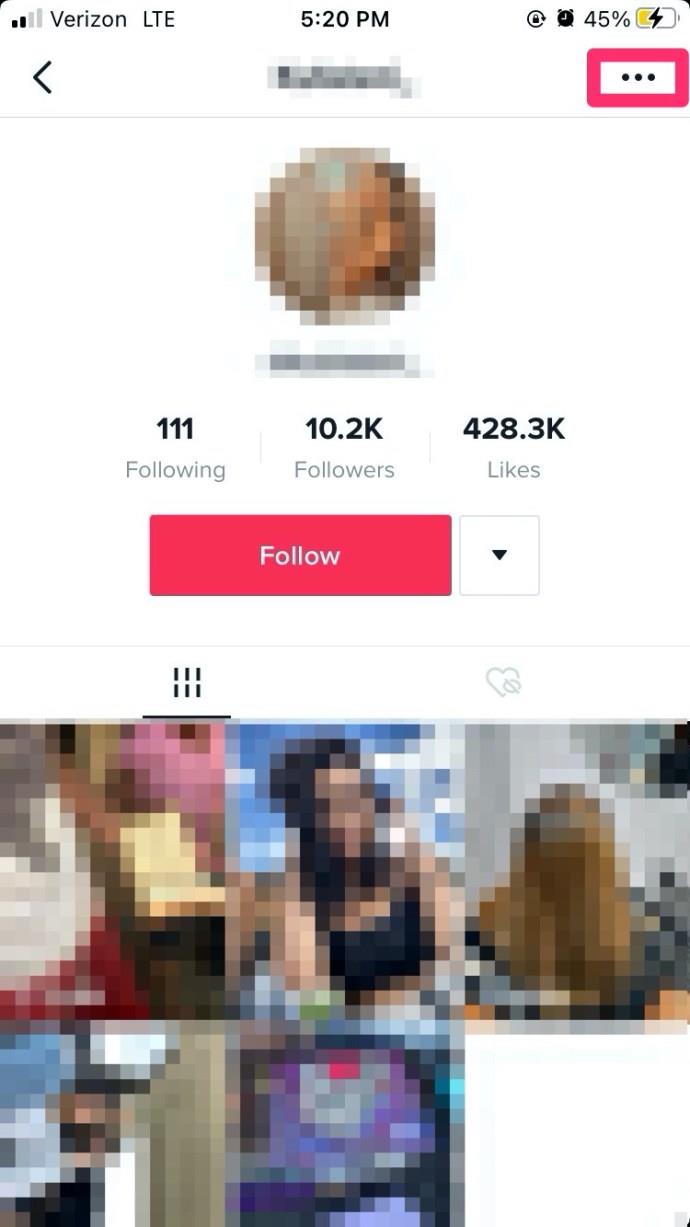
- اضغط على "إبلاغ".
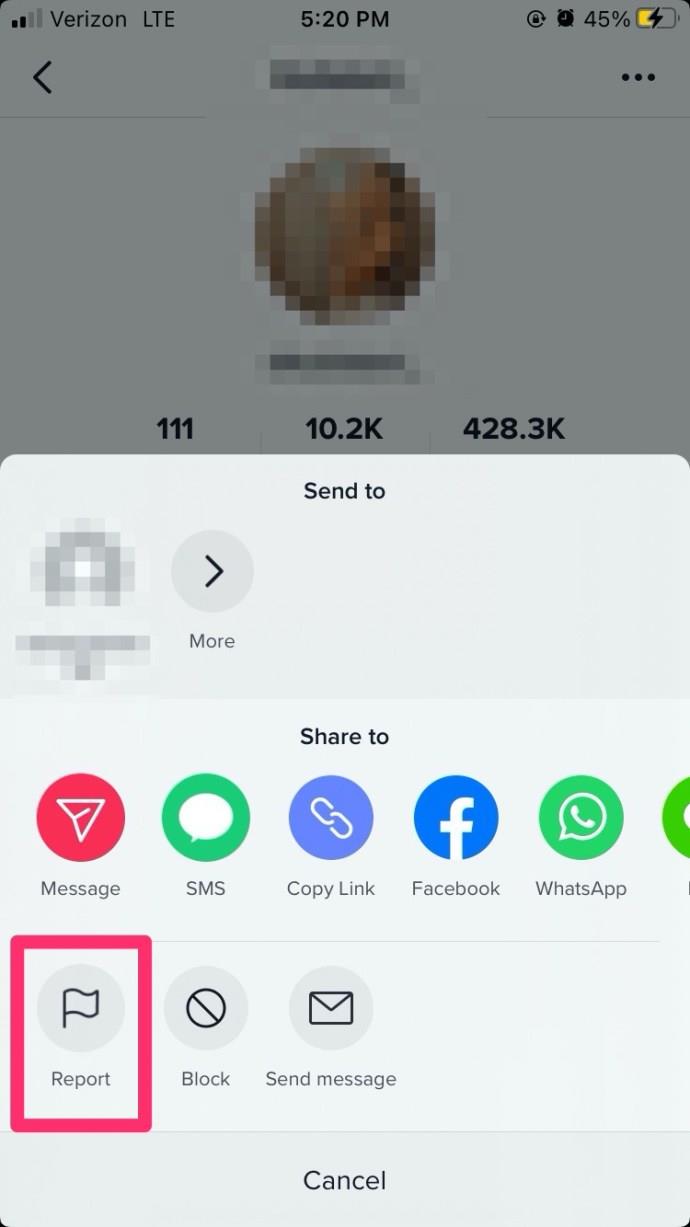
- حدد الإبلاغ عن الحساب
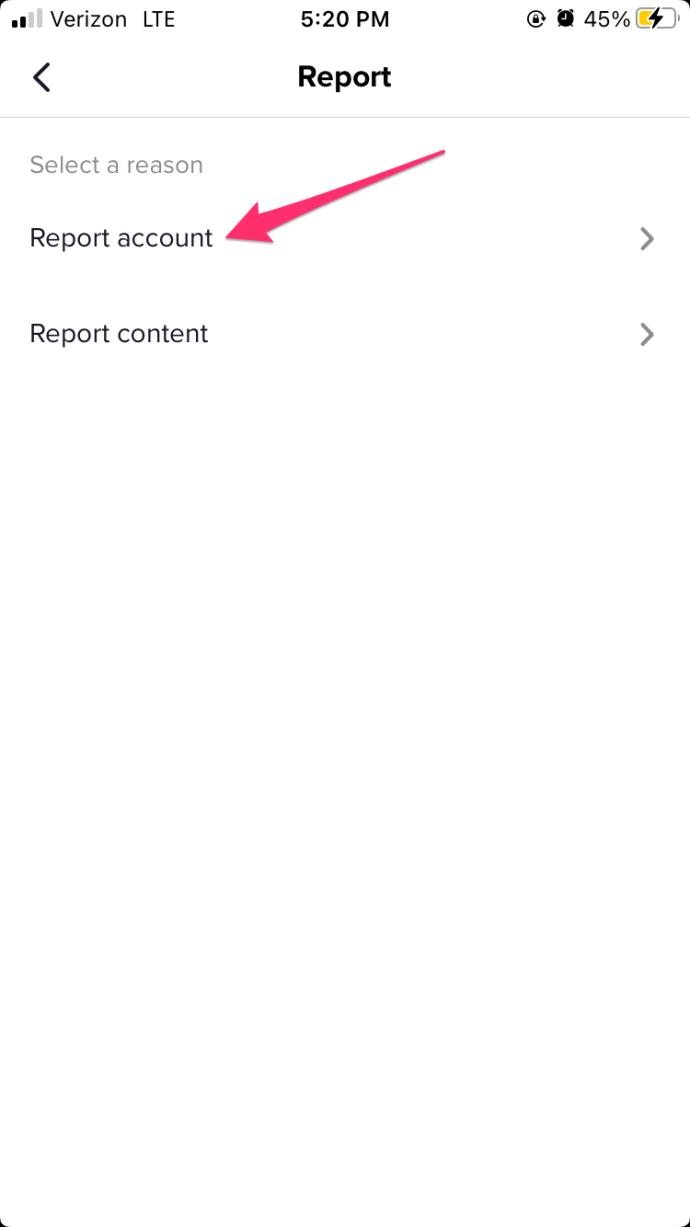
- ستطالبك الإرشادات التي تظهر على الشاشة بوصف المشكلة. ستكون قادرًا على الاختيار بين المحتوى غير المناسب ، والهوية المزيفة ، وانتهاك الملكية الفكرية ، وما إلى ذلك.
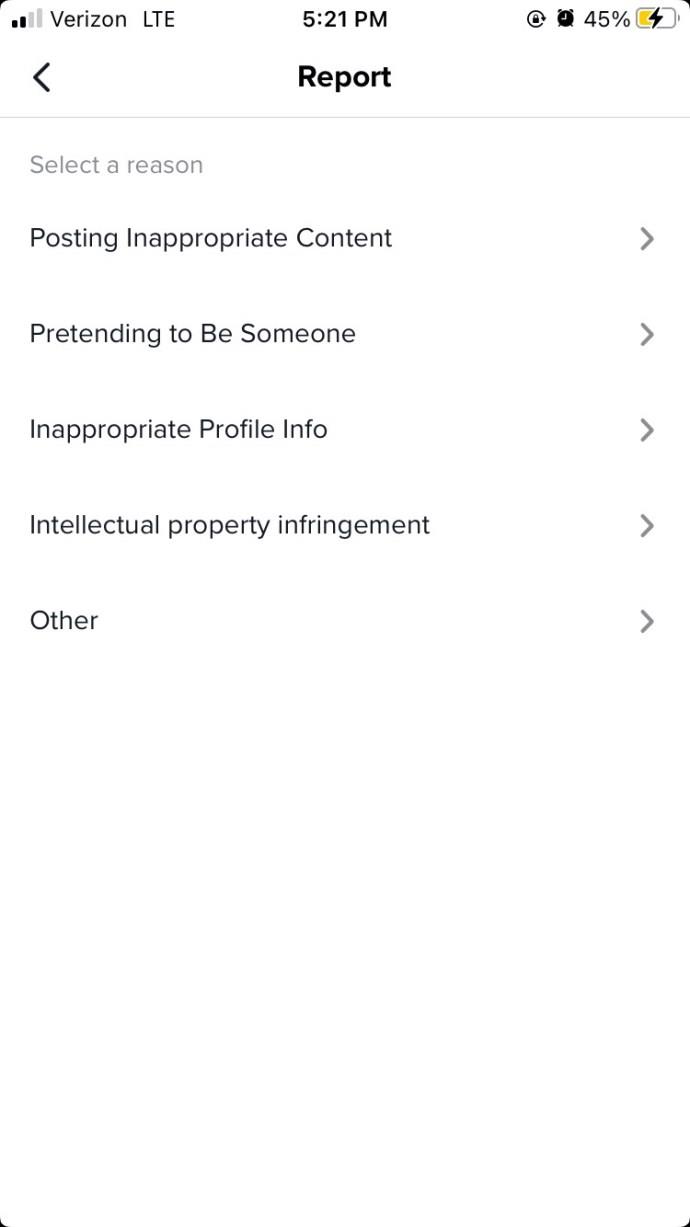
بمجرد إرسال التقرير الخاص بك ، سيقوم TikTok بمراجعة المشكلة. إذا كانت الصلاحيات التي تحدد أن الملف الشخصي المعني ينتهك بالفعل أيًا من القواعد ، فسيتم إنهاؤه.
الإبلاغ عن مقاطع الفيديو
إذا نشر أحد المستخدمين مقطع فيديو ينتهك شروط وأحكام التطبيق ، فيمكنك الإبلاغ عن ذلك أيضًا. هنا هو ما يجب القيام به:
- افتح الفيديو واضغط على السهم الصغير على الشاشة.
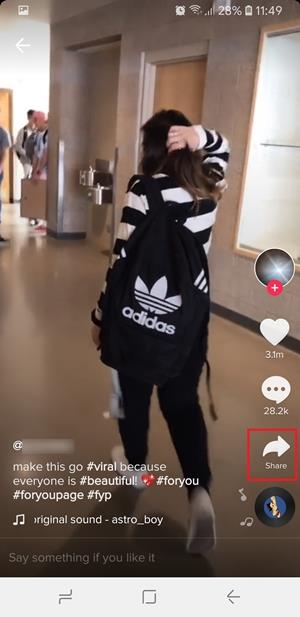
- حدد "إبلاغ".
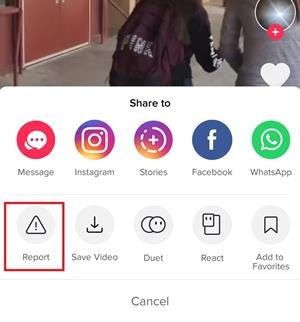
- مرة أخرى ، سيتعين عليك اتباع التعليمات التي تظهر على الشاشة لشرح ماهية المشكلة.
إذا تم الإبلاغ عن مقطع فيديو قمت بنشره بواسطة شخص آخر ، فلا داعي للقلق بشأن حذف ملف التعريف الخاص بك. إذا كان الفيديو يخالف القواعد بطريقة ما ، فسيقوم فريق دعم TikTok بإزالته ، وستحصل على القائمة الكاملة للقواعد كتذكير. ومع ذلك ، إذا واصلت نشر مقاطع فيديو مسيئة بعد التحذير ، فقد يتم إنهاء ملفك الشخصي كنتيجة لذلك.
الإبلاغ عن التعليقات
قد تكون التعليقات التي يُدلي بها المستخدمون الآخرون في بعض الأحيان مسيئة جدًا للشخص الذي نشر الفيديو. يحصل بعض الأشخاص على ركلة من إهانة عمل الآخرين ، لذلك إذا واجهت ذلك من قبل ، فإليك ما عليك القيام به:
- انقر مع الاستمرار فوق التعليق الذي تشعر أنه غير مناسب.
- اضغط على "إبلاغ".
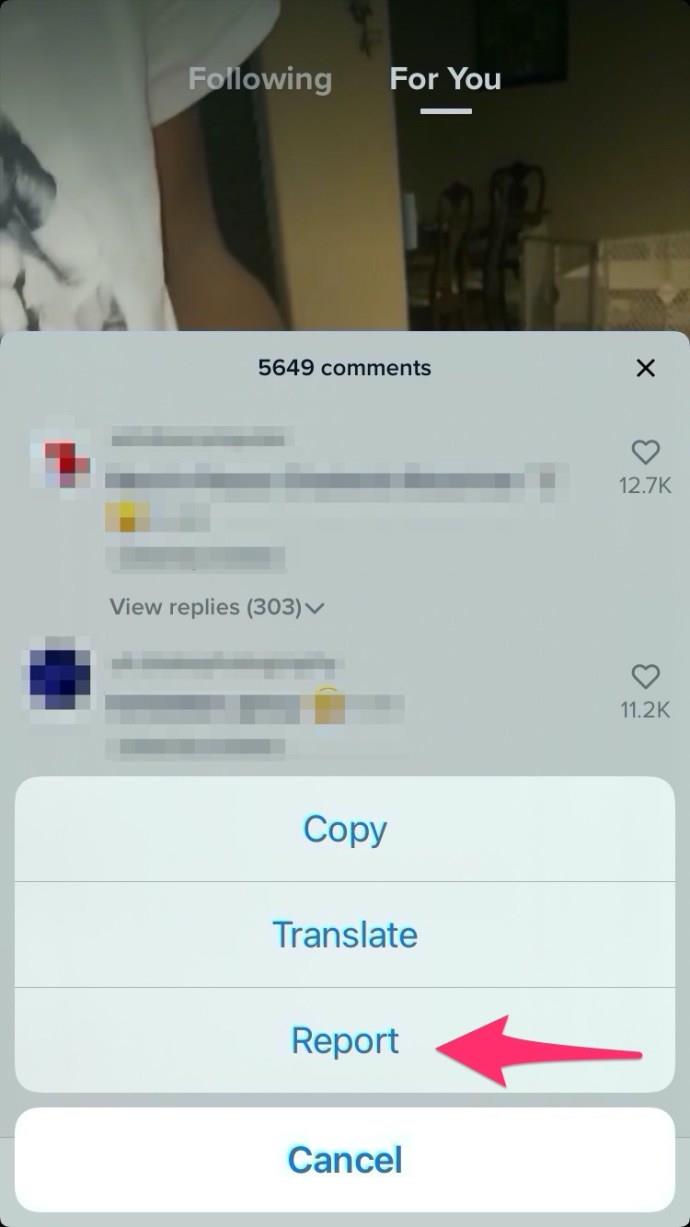
- اتبع التعليمات التي تظهر على الشاشة لتقديم مزيد من التفاصيل حول المنشور.
سيحذف TikTok كل تعليق ينتهك قواعد التطبيق.
الإبلاغ عن الدردشات
قد تواجه إساءة أثناء الدردشة مع مستخدم آخر عبر دردشة TikTok. إذا حدث ذلك ، فيمكنك الإبلاغ عن المحادثة بأكملها وسيبحث دعم TikTok في المشكلة. هنا هو ما يجب عليك القيام به:
- افتح المحادثة بمحتوى مسيء.
- اضغط على النقاط الثلاث في الزاوية العلوية اليمنى.
- اضغط على "إبلاغ".
- اتبع التعليمات التي تظهر على الشاشة لتحديد القواعد التي تم كسرها.
إرشادات المجتمع
كما هو مذكور أعلاه ، لدى TikTok إرشادات مجتمع صارمة. يتم سرد هذه المعايير على موقع TikTok على الويب ويمكن لأي شخص يتلقى رسالة تم الإبلاغ عنها مشاهدتها هنا.
قد يستمر بعض المحتوى ، على الرغم من كونه مثيرًا للجدل أو مسيئًا ، إذا تم اعتباره تعليميًا. تقوم الشركة بإزالة المحتويات الأخرى التي يتم تعريفها على أنها مضايقة أو خطيرة أو غير قانونية. قد يفاجئ بعض المستخدمين أن TikTok قد أزال المحتوى الخاص بهم ، وفهم ما هو مقبول ، وما هو غير مقبول أمر مهم قبل نشر أي مقاطع فيديو أو إرسال رسائل.
لحسن الحظ ، عندما يتم الإبلاغ عن مقطع فيديو ، يتم إرساله على الفور إلى فريق دعم لمراجعته. هذا له فوائد لسببين:
- لا يتطلب الأمر سوى شخص واحد للإبلاغ عن محتوى مسيء - إذا كان لدى شخص ما رمز يمثل كراهية أو جماعة إرهابية في خلفية الفيديو الخاص به ، فقد يكون من السهل تفويته. إذا التقطته ولم يفعله الآخرون ، فلن تحتاج إلى حشد لرفض الفيديو.
- إذا أبلغ شخص ما عن الفيديو الخاص بك عن طريق الحقد أو المنافسة ، فلن تتم إزالته - بعد مراجعته وعدم وجود أساس للمطالبات ، لن تعاني من أي تداعيات سلبية.
بافتراض أن الفيديو الخاص بك لا يتعارض مع إرشادات المجتمع ، يجب أن تكون بخير على الرغم من شكوى من مستخدم آخر.
تعليق مؤقت
يذكر العديد من المستخدمين أن حساباتهم معلقة مؤقتًا. يمكن أن يحدث هذا لأن التطبيق يحتوي على ميزة "مكافحة البريد العشوائي". أي شخص يحب أو يعلق أو يشارك كثيرًا في وقت قصير قد يتم تعليق بعض الأنشطة لمدة 24 ساعة.
قد ينبع سبب التعليق أيضًا من شيء نشرته أو ينتهك شروط وأحكام التطبيق. إذا شعرت أن التعليق كان عن طريق الخطأ ، فما عليك سوى الاتصال بدعم TikTok ، أو الانتقال إلى خيار "الإبلاغ عن مشكلة" ضمن "الإعدادات في التطبيق".
حذف ملف التعريف التلقائي
بعد أن دفعت TikTok 5.7 مليون دولار في دعوى قضائية ضخمة بسبب انتهاك قانون حماية خصوصية الأطفال عبر الإنترنت ، خرجوا بتحديث حذف جميع الملفات الشخصية التي تحمل أعياد ميلاد مزيفة.
فقد الأطفال دون سن 13 عامًا القدرة على مشاركة وتحميل مقاطع الفيديو التي تم إنشاؤها في التطبيق.
أبلغ العديد من المستخدمين عن حذف ملفاتهم الشخصية دون سابق إنذار. لم ينتهكوا أي قواعد ، لكن حساباتهم ما زالت محذوفة. اتضح أن معظمهم لم يستخدموا أعياد ميلادهم الصحيحة عند إنشاء حساب. الطريقة الوحيدة لاستعادة حسابك هي إثبات تاريخ ميلادك من خلال تقديم نسخة من بطاقة هويتك.
إعادة تنشيط الحسابات تفقد جميع مقاطع الفيديو
لقد صُدم العديد من المستخدمين الذين أثبتوا هويتهم من خلال تقديم المعرفات عندما اكتشفوا حذف جميع مقاطع الفيديو والموسيقى الخاصة بهم. قد لا تكون هذه مشكلة إذا لم يكن لديك جمهور عريض ، لكن بعض المستخدمين فقدوا عشرات الآلاف من المتابعين بسبب خطأ هذا التطبيق.
لسوء الحظ ، لا توجد طريقة لاستعادة مقاطع الفيديو أو الموسيقى أو المتابعين. سيكون عليك إعادة بناء حسابك من البداية. أدت هذه المشكلة إلى إبعاد العديد من مستخدمي TikTok عن التطبيق. سيتعين على TikTok تحسين الخوارزميات الخاصة به للتأكد من عدم حدوث شيء كهذا مرة أخرى.
صرحت الشركة بأنها على دراية بالمشكلة وتبحث عن حل للمستخدمين الذين فقدوا محتواهم ومتابعيهم.
فكر مرتين قبل النشر
لقد تغيرت الأمور في TikTok بعد الدعوى المذكورة أعلاه البالغة 5.7 مليون دولار وحذف الآلاف من الملفات الشخصية. القواعد أكثر صرامة من أي وقت مضى ، لذا تأكد من بقاء مقاطع الفيديو والتعليقات والمحادثات ضمن إرشادات المجتمع التي يوفرها التطبيق. خلاف ذلك ، قد تفقد كل المحتوى الأصلي الخاص بك بين عشية وضحاها دون فرصة لاستعادته.